Domaćini mogu da strimuju svoje Webex sastanke, vebinare ili događaje na YouTube-u pomoću programa YouTube Live, bez preuzimanja ili instaliranja dodatnih komponenti. Ovo omogućava domaćinima da se povežu sa velikom publikom na društvenim mrežama tako što će lako deliti video i sadržaj pomoću Webex kontrola.
Pre nego što počneš
Primenjuje se na:
Sve aktivne verzije sastanaka sa planovima "Upoznajte", "Posao" i "Enterprise"
Svi događaji (klasične) i Webinars verzije
Administrator Webexa mora da omogući protok uživo. |
Deljenje bele table i deljenje datoteke pomoću deljene datoteke, uključujući deljenje video datoteke, nisu podržani tokom protoka uživo.
Morate imati Google nalog da biste se prijavili na YouTube. Live streaming mora biti omogućen za vaš YouTube kanal.
Omogućavanje protoka uživo po prvi put može trajati do 24 sata. |
Uverite se da ste se prijavili na YouTube Live i dobro se upoznali sa procesom live streaminga pre nego što nameravate da uživo strimujete svoj sastanak ili događaj.
| 1 | Prijavite se na YouTube pomoću svog Google naloga. | ||
| 2 | U gornjem desnom uglu idite na stavku Kreiraj video zapis i još mnogo toga i kliknite na dugme Idi uživo. 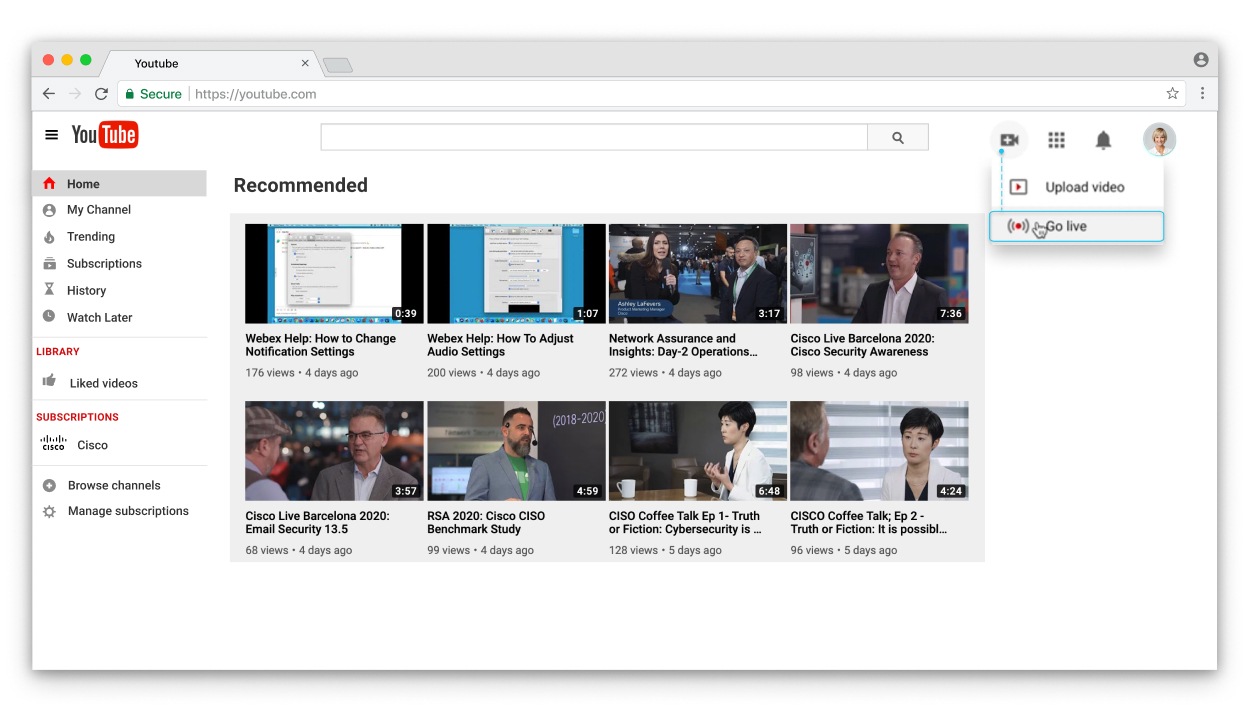 | ||
| 3 | Kliknite 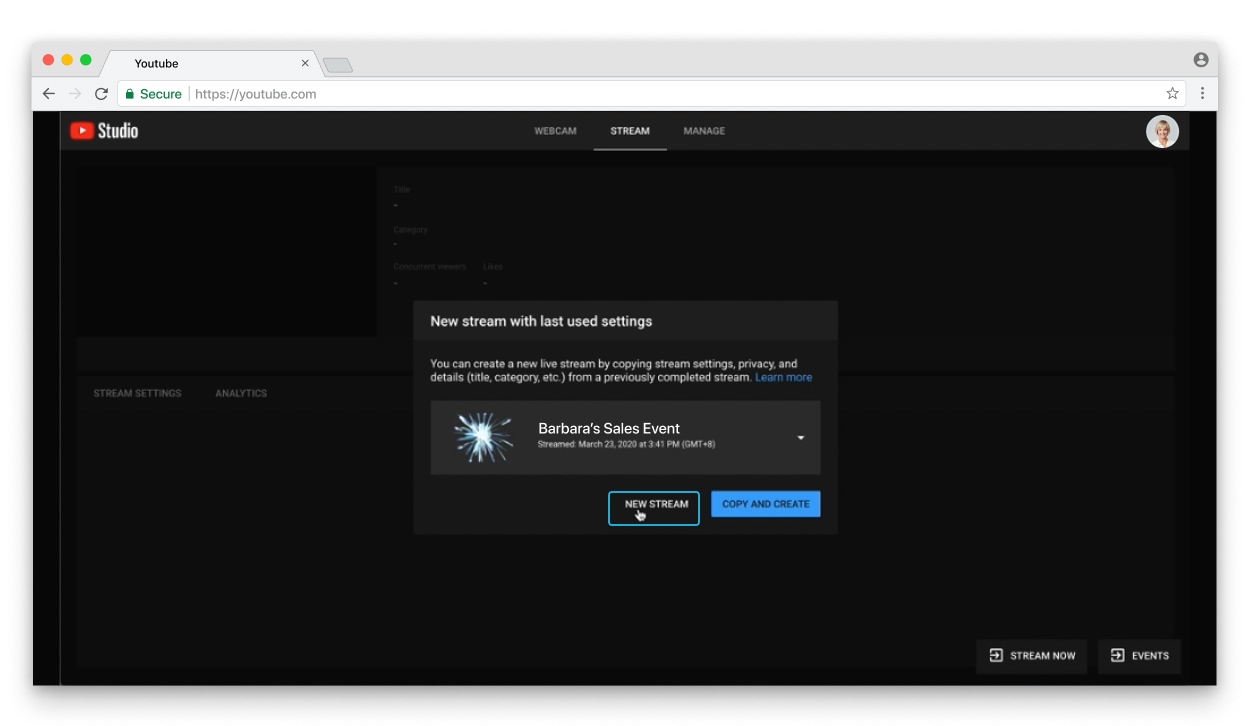 | ||
| 4 | Popunite obrazac i kliknite na dugme CREATE STREAM. 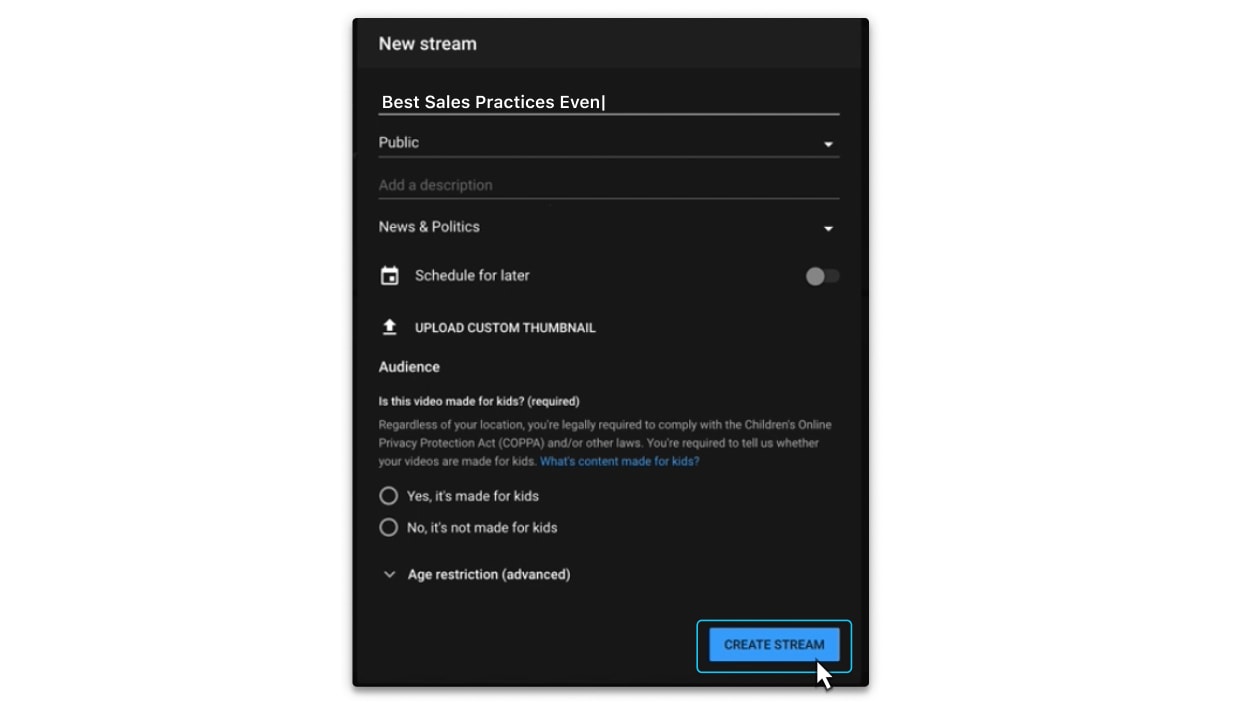 Videćete url adresu toka i toka. Moraćete da ih kopirate i nalepite u Korak 7. 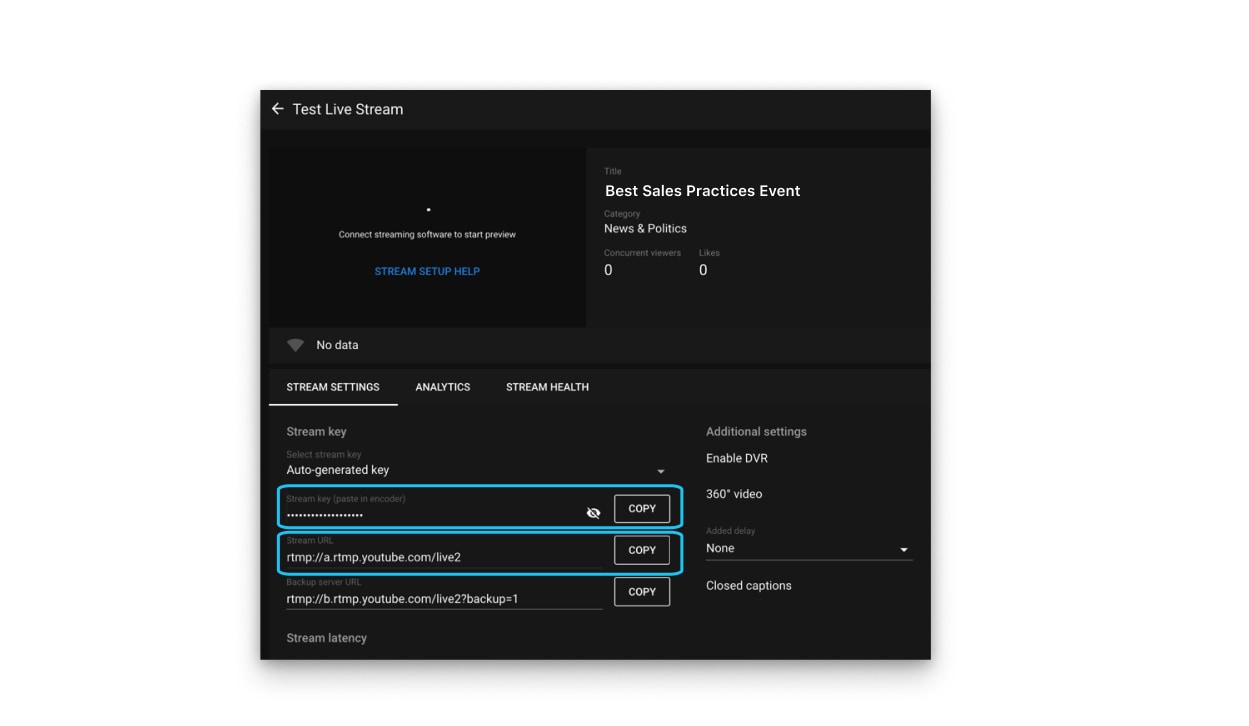
| ||
| 5 | Prijavite se na Svoju Webex lokaciju , započnite sastanak, vebinar ilidogađaj, idite na još opcijai kliknite na dugme Započni 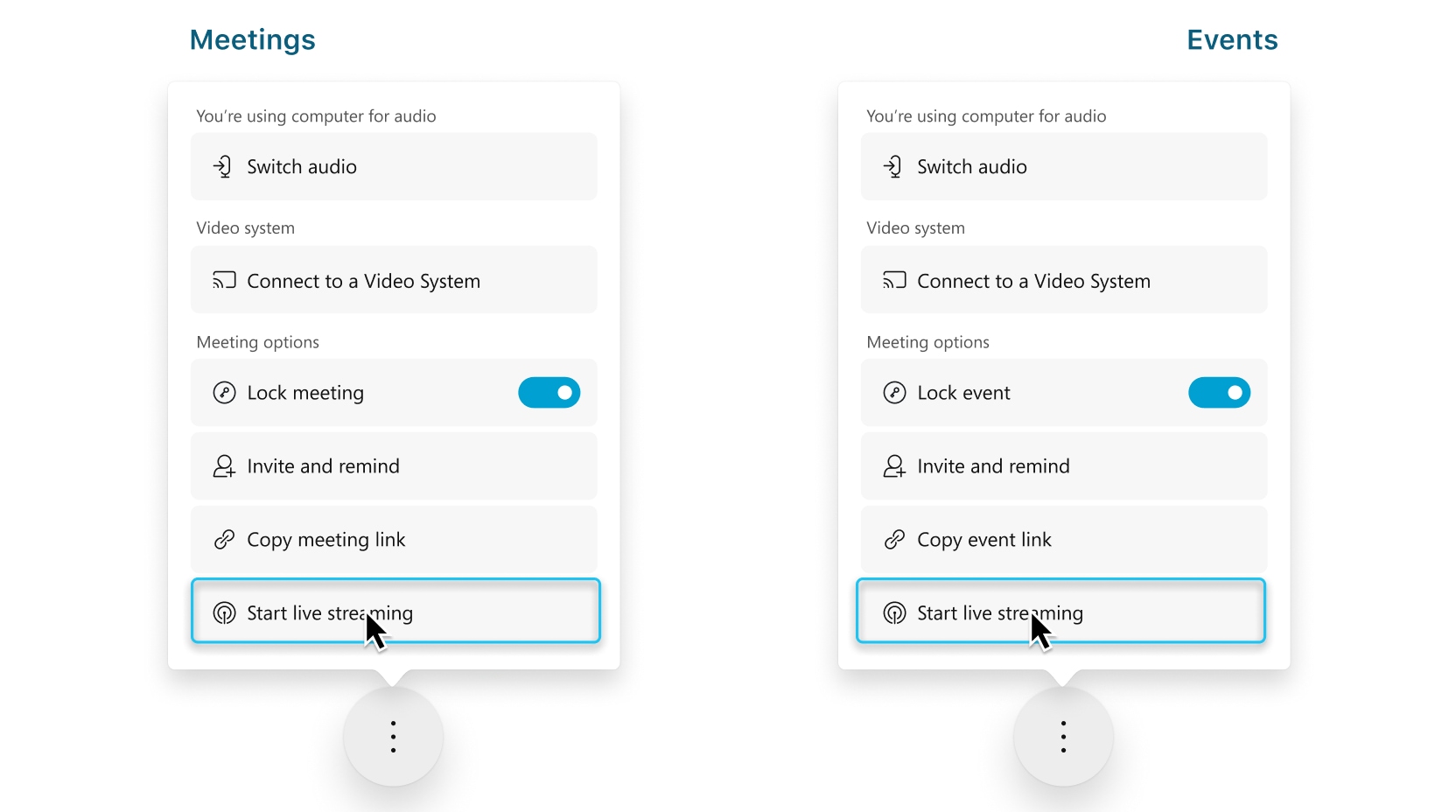 Protok uživo nije dostupan tokom vežbe u vebinaru ili događaju. | ||
| 6 | (Opcionalno) Kliknite na dugme Promeni raspored protoka da biste podesili raspored video zapisa toka. Više informacija o izboru rasporeda video zapisa koji se emituje uživo potražite u članku Live stream Webex sastanci ili događaji. 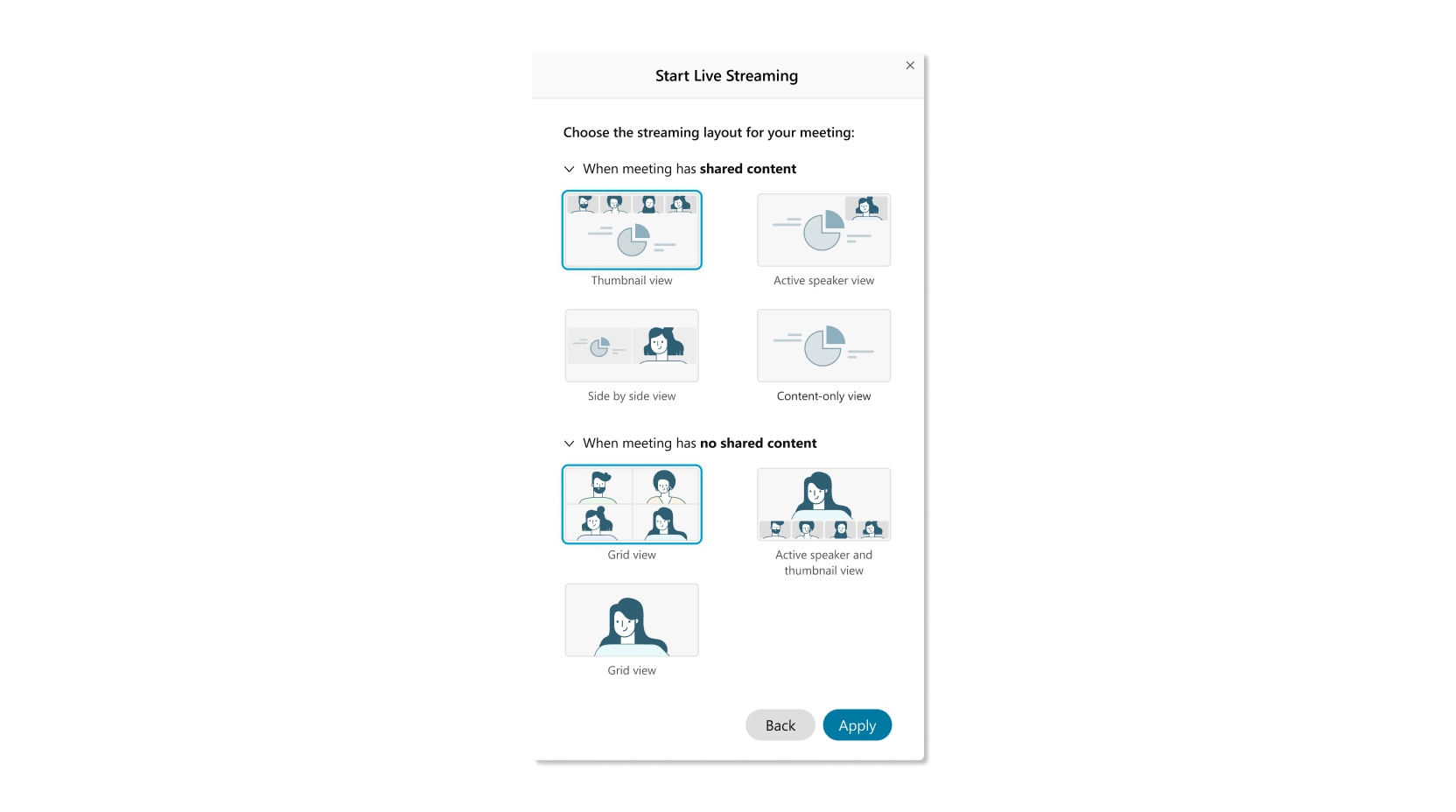 | ||
| 7 | Izaberite ostale usluge protoka. 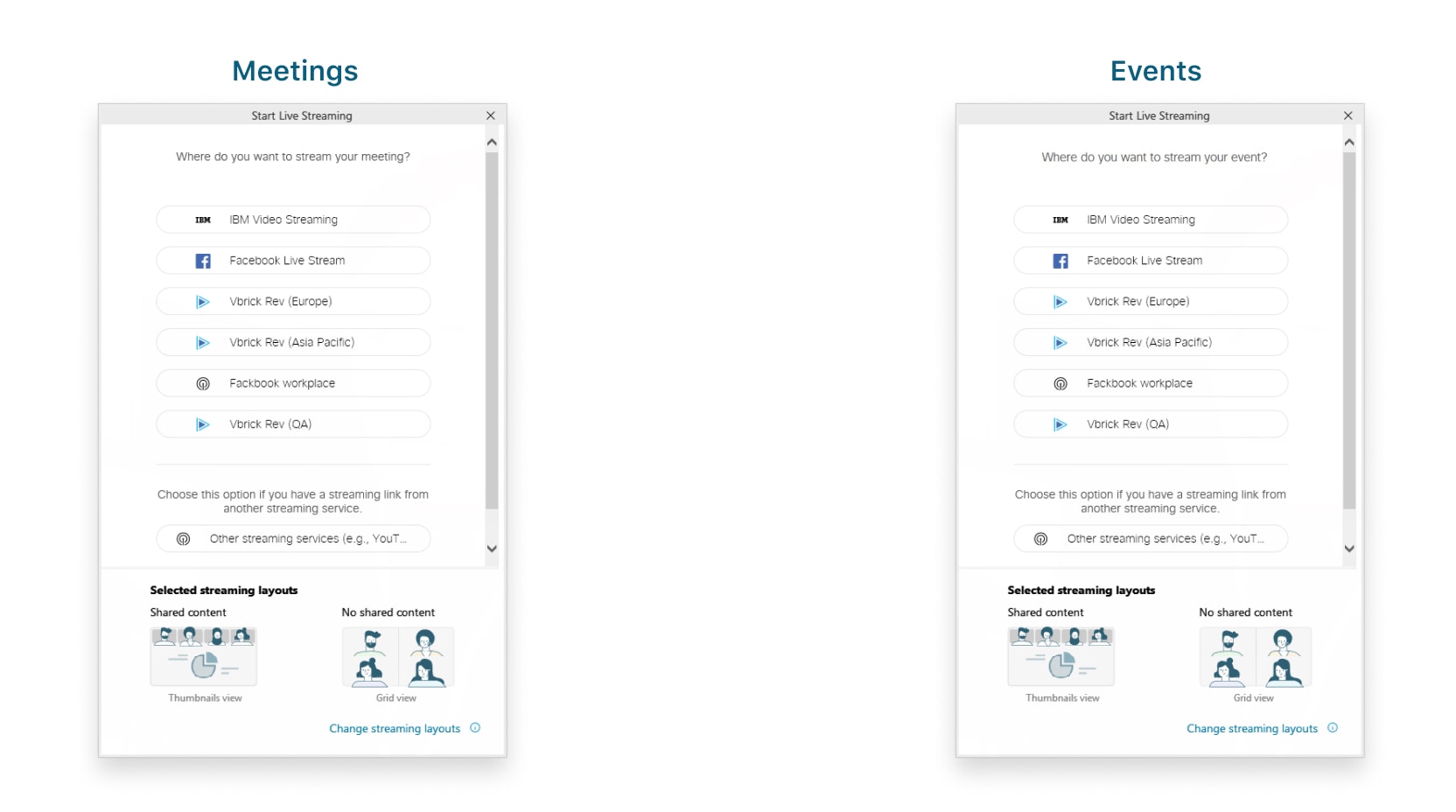 | ||
| 8 | Unesite sledeće:
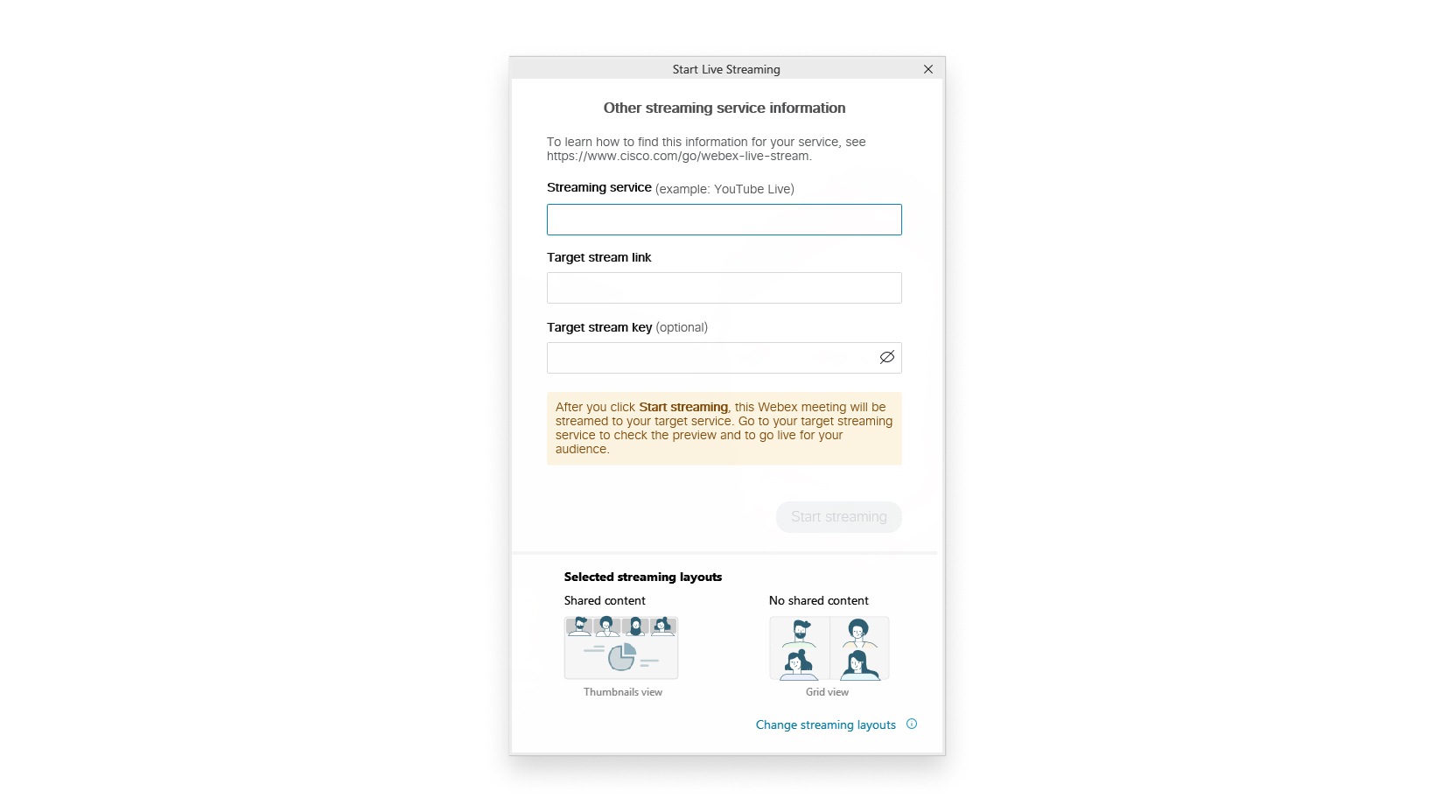 | ||
| 9 | Kliknite na dugme "Započni protok" da biste započeliprotok sa sastanaka, webinaraili događaja (klasičnih). Da biste potvrdili da strimujete sa sastancima, webinarimaili događajima (klasičnim), proverite da li indikator uživo postoji u gornjem desnom uglu sastanka ili | ||
| 10 | Kada budete spremni da započnete striming sastanka ili događaja na YouTube-u, vratite se na YouTube i sačekajte da vidite pregled lajv toka sastanka ili događaja. 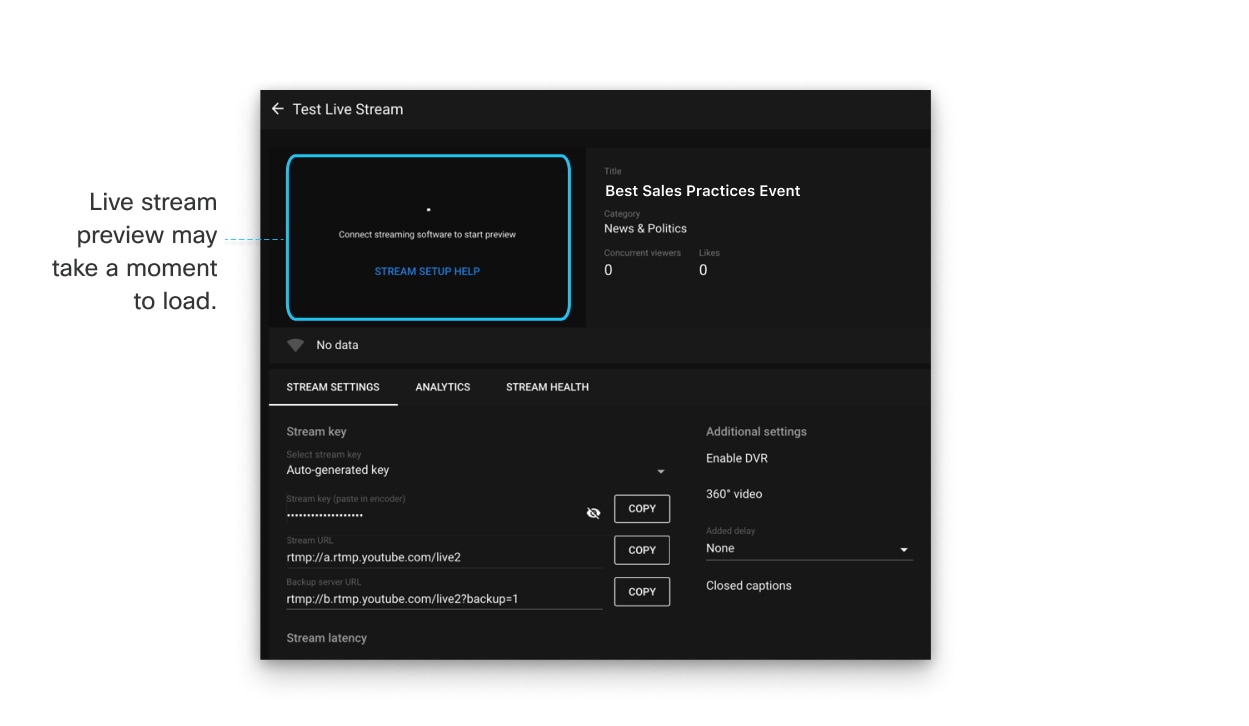 | ||
| 11 | Kada vidite pregled toka uživo, kliknite na dugme Go Live u gornjem desnom uglu ekrana. 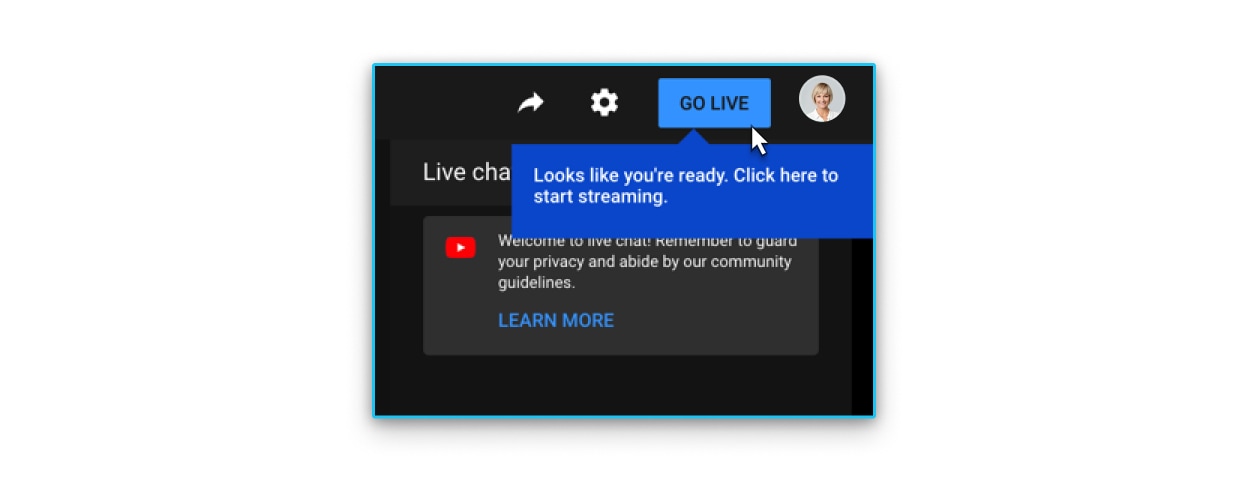 Sada možete da pogledate lajv strim sastanka ili događaja na svom YouTube kanalu. Kliknite na dugme Deli ispod video zapisa da biste delili video zapis uživo sa drugim osobama.
|
Šta dalje
Kada želite da završite lajv strim:
Vratite se u YouTube Studio i izaberite end
Vratite se na sastanak, vebinar ili događaj, izaberite stavku Još opcija , a zatim
 izaberite stavku Zaustavi protok.
izaberite stavku Zaustavi protok.
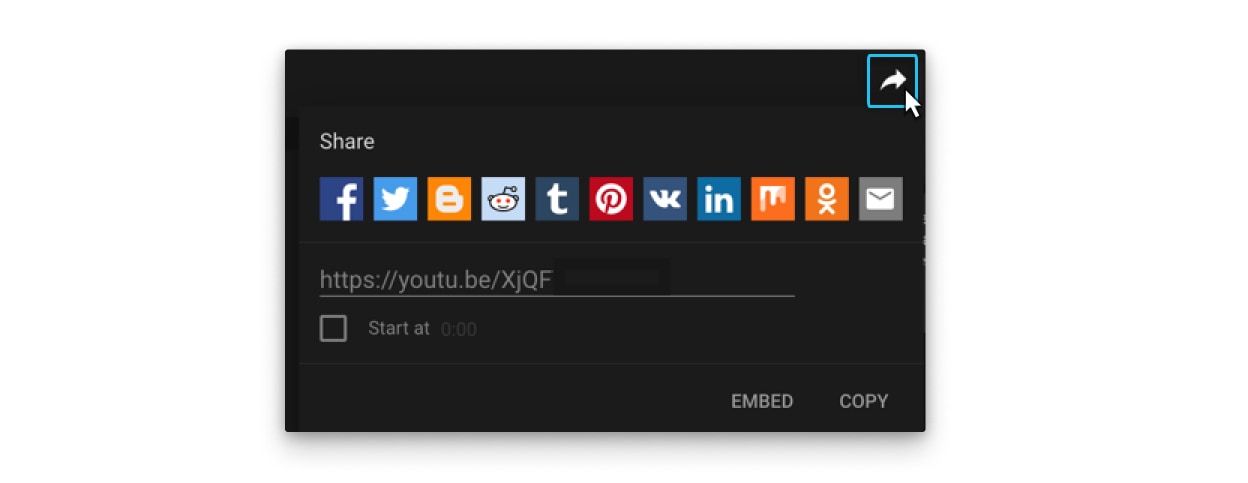
 događaja.
događaja.
